Já no final de 2016 e início de 2017, a Amazon Music lançou um aplicativo para dispositivos iOS. Com a expansão da memória e a introdução dos chips M1 e M2, é totalmente viável baixar músicas da Amazon no iPad.
Atualmente, existem 2 maneiras de reproduzir o Amazon Music no iPad offline. Uma é por meio do aplicativo Amazon Music no iPad, que requer uma assinatura do Amazon Music Prime ou Unlimited. A outra é usar um Downloader profissional de músicas da Amazon como TuneFab para salvar até 100 milhões de faixas no iPad à vontade. As operações específicas desses dois métodos são mostradas em detalhes abaixo. Continue lendo e escolha a solução que você mais gosta.
100% seguro
100% seguro
Parte 1. Como reproduzir Amazon Music no iPad com seu aplicativo
As opções de assinatura comuns para Amazon Music são Amazon Music Prime e Amazon Music Unlimited, e ambas permitem que você baixar o Amazon Music para reprodução off-line. No entanto, é importante observar que apenas o Amazon Music Unlimited pode escolher qualquer música, álbum ou playlist para baixar, enquanto o Amazon Music Prime é limitado a playlists com acesso total. Se você assinou um dos dois planos premium, consulte o processo a seguir para baixar músicas para o iPad.
Passo 1. Certifique-se de ter instalado o aplicativo Amazon Music no seu iPad.
Passo 2. Abra o aplicativo, faça login na sua conta assinada e clique em “Biblioteca” na parte inferior para selecionar as músicas que deseja baixar.
Passo 3. Toque em "Menu Overflow (...)" e depois na opção "Download". Para verificar todos os downloads, localize “Baixados recentemente” em “Biblioteca”.
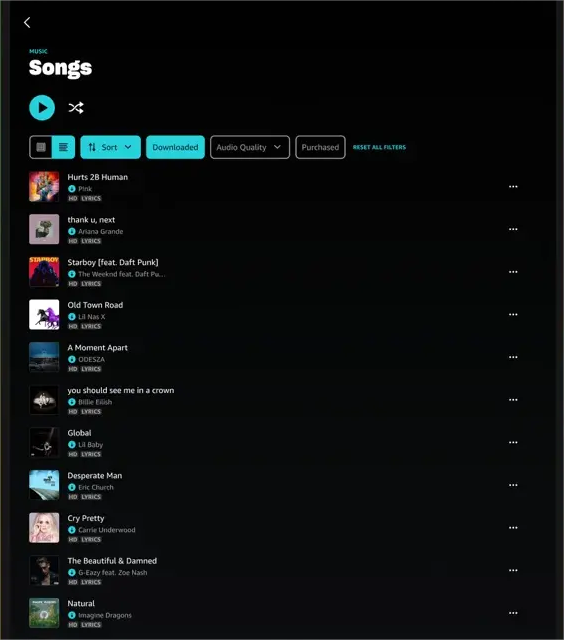
Observação: Você só pode reproduzir o Amazon Music no iPad offline depois de ativar o modo offline nas configurações. Além disso, as músicas ouvidas recentemente nas listas de reprodução do All-Access serão baixadas automaticamente. Se preferir não, vá em Configurações e desative a opção “Download automático de listas de reprodução com acesso total”.
Parte 2. Como baixar Amazon Music no iPad como arquivos MP3
As faixas baixadas do aplicativo de música só podem ser transmitidas no iPad. Você não pode copiar ou transferir músicas da Amazon para dispositivos Linux, Windows ou mesmo Mac. E a qualidade musical do Amazon Music Prime é limitada. Para obter HD e Ultra-HD, uma taxa extra deve ser paga pelo Amazon Music Unlimited. Se isso não estiver de acordo com suas intenções de transmitir Amazon Music no iPad, considere um poderoso downloader de Amazon Music.
Conversor de música TuneFab Amazon é aquele que você deve tentar. Compatível com plataformas Windows e Mac, este programa de primeira linha pode remover automaticamente a criptografia DRM e converter Amazon Music para MP3 ou outros formatos comumente usados para salvar no iPad. Além disso, com seu web player Amazon Music integrado, todo o conteúdo musical pode ser facilmente pesquisado e acessado dentro do programa. Dessa forma, você pode transferir e salvar facilmente o Amazon Music em um MP3 player, alto-falante inteligente e outros dispositivos que desejar.
Recursos brilhantes do TuneFab Amazon Music Converter
· Oferece vários formatos de saída como MP3, M4A, WAV e FLAC.
· Baixa faixas do Amazon Music com qualidade de som original.
· Suporta conversão em lote do Amazon Music em velocidade de até 5X.
· Define parâmetros de saída como taxa de amostragem e taxa de bits de acordo com sua preferência.
· Preserva bem as informações da tag ID3 para facilitar o gerenciamento da biblioteca de música offline.
Além desses recursos, o TuneFab Amazon Music Converter também é muito fácil de usar. Agora, você também pode seguir o tutorial abaixo para experimentar este downloader e transmitir Amazon Music no seu iPad.
Etapa 1. Inicie o TuneFab Amazon Music Converter
Instale o TuneFab Amazon Music Converter clicando no botão abaixo e iniciando-o no seu computador. Em seguida, faça login na sua conta Amazon Music.
Etapa 2. Selecione o conteúdo musical para download
Pesquise e selecione faixas, álbuns ou listas de reprodução que deseja baixar. Depois disso, arraste e solte seus favoritos no botão azul "Mais". TuneFab Amazon Music Converter analisará e adicionará músicas automaticamente à fila de download.

Etapa 3. Personalize o formato de saída como MP3
Escolha MP3 como formato de saída clicando em “Converter todos os arquivos para” no canto superior direito. Se você tiver preferências específicas para parâmetros de saída, pode ir em "Configurações" > "Preferências" para configurar a taxa de amostragem e a taxa de bits.

Etapa 4. Baixe o Amazon Music para MP3
Clique em “Converter tudo” para iniciar o download das músicas selecionadas para o seu computador. Espere um segundo até que esteja pronto. Para verificar o histórico de downloads, clique em “Exibir arquivo de saída” na seção “Concluído”.

Etapa 5. Transferir Amazon Music para iPad
Use "Exibir arquivo de saída" para localizar a pasta de salvamento e consulte o processo a seguir para transferir músicas baixadas, então você pode reproduzir músicas da Amazon livremente no iPad ou iPhone.
· Abra o iTunes ou Finder e clique em "Arquivo" > "Adicionar arquivo à biblioteca" para importar faixas salvas da Amazon.
· Use um cabo para conectar seu iPad e computador. Em seguida, clique no ícone "Dispositivo".
· Selecione "Música" na barra lateral esquerda (área central do Finder) e marque a opção preferida na seção "Sincronizar Música".
· Clique em "Aplicar" para transferir músicas da Amazon para o seu iPad.
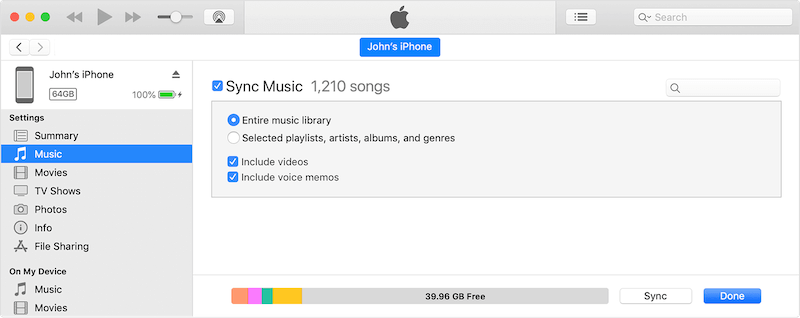
Artigo relacionado:
- 3 maneiras de aproveitar o Amazon Music para Chromebook [melhor guia]
- Como reproduzir Amazon Music no Linux [Ultimate Guide 2024]
Perguntas frequentes sobre como baixar Amazon Music no iPad
Como habilitar a reprodução automática no Amazon Music no iPad?
A reprodução automática é um recurso integrado do Amazon Music. Garante que a reprodução da música seja contínua e que o conteúdo e o estilo sejam semelhantes ao seu gosto. Para habilitar esse recurso no iPad, basta clicar no ícone de “engrenagem”, abrir “Configurações” e localizar e ativar a opção “Reprodução automática” na página pop-up.
Como baixar músicas compradas da Amazon no iPad?
Amazon Music pode ser salvo no iPad com uma assinatura. Além disso, você também pode comprar músicas individuais ou álbuns inteiros por meio dos canais oficiais da Amazon. Mas, diferentemente das assinaturas, as músicas compradas na Amazon podem ser baixadas gratuitamente e salvas no formato MP3. Se você já o comprou antes, as etapas a seguir serão úteis.
· Abra o aplicativo Amazon Music e toque em “Biblioteca”;
· Utilize o filtro para encontrar músicas compradas;
· Toque no ícone "Três pontos" e selecione "Download".
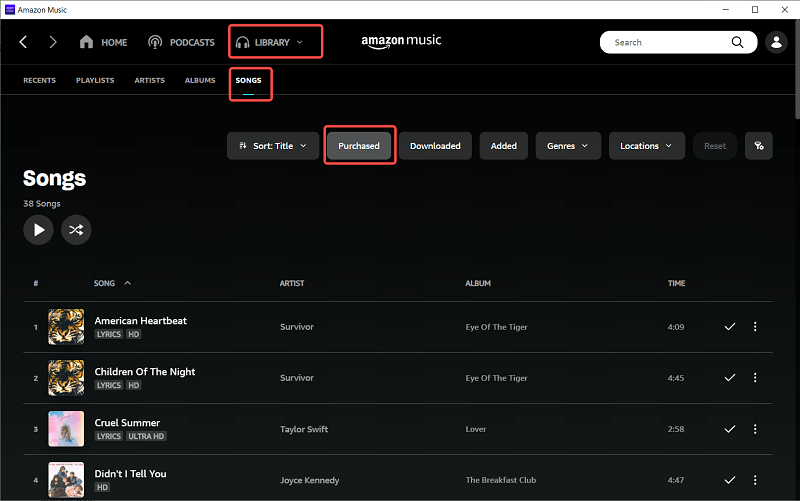
Conclusão
Para finalizar, você pode baixar Amazon Music no iPad por meio de uma assinatura. Alternativamente, use Conversor de música TuneFab Amazon para salvar músicas como MP3 ou outros formatos convencionais e depois sincronizá-las com o iPad. Este último pode parecer um pouco mais complicado, mas não tem restrições de período de assinatura, criptografia DRM, dispositivos de reprodução, etc. Contanto que as músicas ou playlists sejam salvas localmente, você pode mantê-las para sempre e transferi-las conforme sua opção.

Conversor de música TuneFab Amazon
Baixar Amazon Music Prime/Ilimitado/HD para MP3













